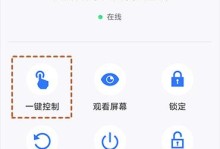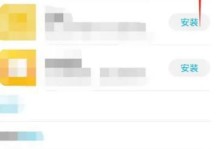在日常使用中,我们经常遇到打印机脱机的问题,这给我们的工作和生活带来了一定的麻烦。然而,只要掌握一些简单的方法,我们就可以很容易地恢复打印机的脱机工作状态。本文将介绍一些有效的方法来帮助您解决打印机脱机问题。
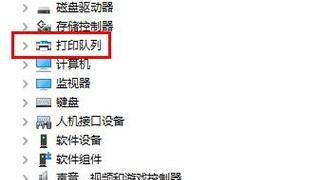
文章目录:
1.检查连接线是否松动或损坏
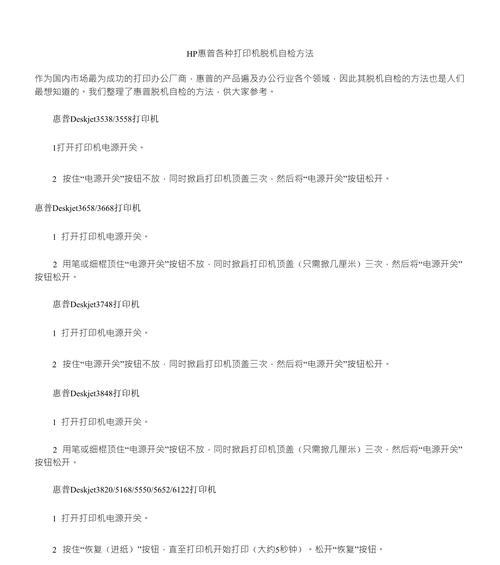
将连接线从打印机和电脑中拔出,仔细检查是否有松动或损坏的情况。如果发现问题,重新连接或更换连接线。
2.检查打印机电源是否正常
确保打印机的电源插头正确插入电源插座,并且电源线没有断裂。尝试重新插拔电源线来检查是否能够解决脱机问题。
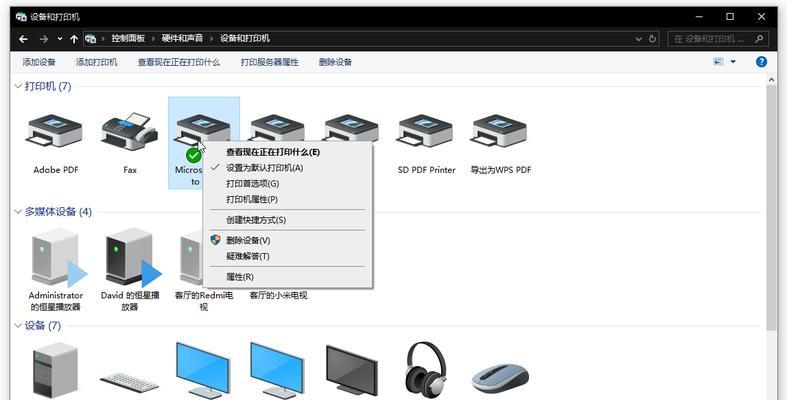
3.检查打印机是否有纸张卡住
打开打印机的纸盒,仔细检查是否有纸张卡住或堆积在纸盒中。如果有,将其清除并重新装载纸张。
4.检查打印机墨盒或墨粉是否耗尽
查看打印机的墨盒或墨粉是否已经耗尽,如果是,则需要更换新的墨盒或墨粉。
5.检查打印机驱动程序是否正确安装
在电脑的设备管理器中检查打印机驱动程序是否正确安装。如果没有正确安装或出现问题,需要重新安装或更新驱动程序。
6.重启打印机和电脑
将打印机和电脑同时关闭,等待几分钟后再重新启动。有时候,简单的重启就可以解决打印机脱机的问题。
7.检查打印机是否有错误提示
观察打印机上的显示屏或指示灯是否有错误提示,根据错误提示来解决相应的问题,比如缺纸、卡纸等。
8.清除打印队列并重新打印
打开电脑的打印队列,将其中所有任务清除,并重新发送要打印的文件。有时候,队列中的某个任务可能导致打印机脱机。
9.重置打印机设置
在打印机的设置菜单中,找到重置选项,将打印机的设置恢复到默认状态。
10.使用打印机自带的故障排除工具
许多打印机都有自带的故障排除工具,可以通过打印机的菜单或软件界面来运行,帮助诊断和解决脱机问题。
11.更新打印机固件
通过打印机制造商的官方网站下载最新的打印机固件,并按照说明进行更新。有时候,固件更新可以修复一些与脱机相关的问题。
12.检查网络连接是否正常
如果打印机是通过网络连接的,确保网络连接正常,并且打印机与电脑或网络路由器连接稳定。尝试重新设置网络连接或联系网络管理员。
13.检查防火墙或安全软件设置
某些防火墙或安全软件可能会阻止打印机与电脑的通信,导致脱机问题。检查防火墙或安全软件的设置,并根据需要进行调整。
14.寻求专业技术支持
如果以上方法都无法解决脱机问题,建议寻求打印机制造商或专业技术支持的帮助,他们将能够更深入地诊断和解决问题。
15.提前预防打印机脱机问题
在日常使用中,定期检查打印机的连接、墨盒、纸张等是否正常,保持打印机的清洁和维护,可以减少打印机脱机问题的发生。
通过以上这些简单易行的方法,我们可以轻松恢复打印机的脱机工作状态。在遇到打印机脱机问题时,不要惊慌,可以尝试以上方法逐一排除故障。同时,定期的维护和保养也是预防脱机问题的重要措施。